如何打开宽带地址显示?
在现代互联网使用中,了解如何打开宽带地址显示是一项基本技能,这不仅可以帮助用户更好地理解网络连接状态,还能为解决网络问题提供重要线索,本文将详细介绍如何在各种设备和操作系统上打开宽带地址显示的方法。
Windows系统
1. 通过命令提示符查看IP地址
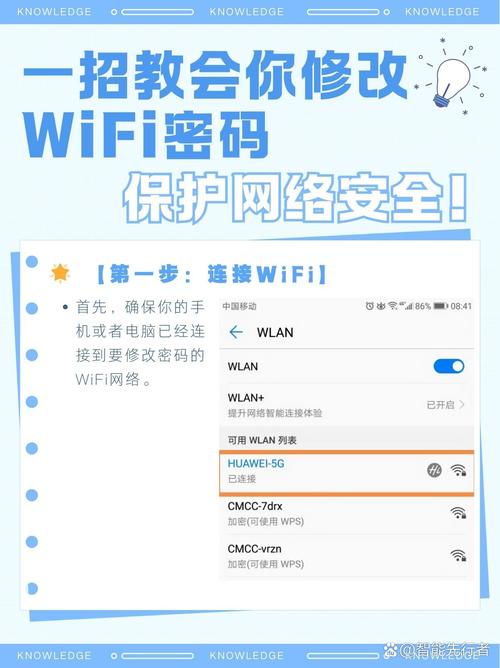
Windows系统中可以通过命令提示符快速查看当前设备的IP地址,具体步骤如下:
打开命令提示符:按下Win + R键,输入cmd并回车。
输入命令:在命令提示符窗口中输入ipconfig并回车。
查看结果:在显示的结果中找到“IPv4地址”,即为当前设备的IP地址。
C:\> ipconfig Windows IP Configuration Ethernet adapter Ethernet: Connection-specific DNS Suffix . : Link-local IPv6 Address . . . . . : fe80::xxxx:xxxx:xxxx:xxxx%xx IPv4 Address. . . . . . . . . . . : 192.168.1.100 Subnet Mask . . . . . . . . . . . : 255.255.255.0 ...
在这个例子中,192.168.1.100就是当前设备的IP地址。
2. 通过网络和共享中心查看IP地址
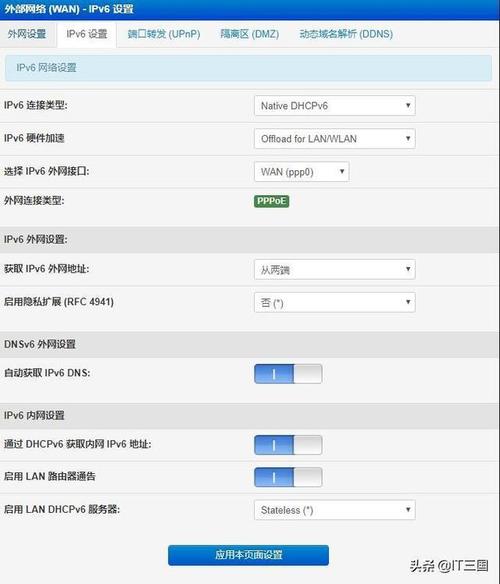
用户还可以通过网络和共享中心来查看IP地址:
打开控制面板:点击开始菜单,选择“控制面板”。
进入网络和共享中心:在控制面板中选择“网络和共享中心”。
查看活动网络连接:在左侧栏中选择“更改适配器设置”。
查看IP地址:右键点击正在使用的网络连接(如以太网或Wi-Fi),选择“状态”,然后点击“详细信息”按钮,在弹出的窗口中可以看到包括IPv4地址在内的详细信息。
macOS系统
在macOS系统中,用户可以通过以下步骤查看IP地址:
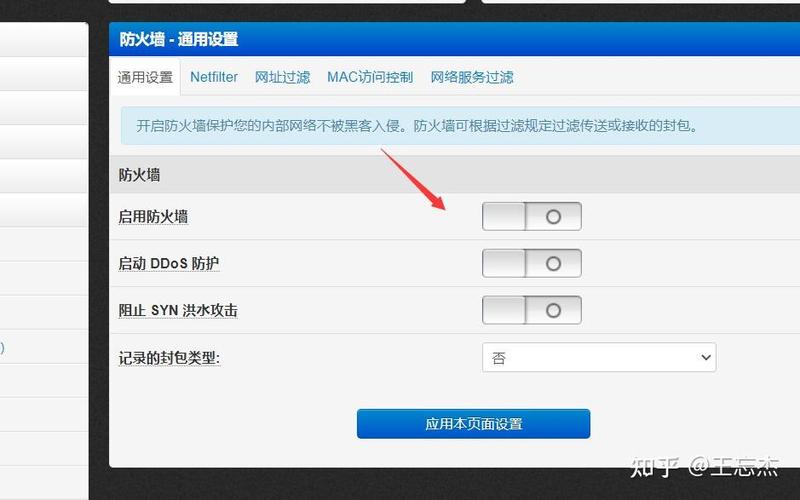
打开系统偏好设置:点击屏幕左上角的苹果图标,选择“系统偏好设置”。
进入网络设置:选择“网络”选项。
选择网络接口:在左侧栏中选择当前连接的网络接口,如Wi-Fi或以太网。
查看IP地址:在右侧窗口中可以看到包括“IP地址”在内的详细信息。
Wi-Fi 状态:已连接 IP地址:192.168.1.101 子网掩码:255.255.255.0 路由器:192.168.1.1 DNS服务器:8.8.8.8, 8.8.4.4
在这个例子中,192.168.1.101就是当前设备的IP地址。
Linux系统
在Linux系统中,用户可以通过终端命令查看IP地址:
打开终端:根据不同的发行版,可以通过快捷键(如Ctrl + Alt + T)或应用菜单打开终端。
输入命令:在终端中输入ifconfig或ip addr show并回车。
查看结果:在显示的结果中找到对应的网络接口(如eth0或wlan0),其下方的inet字段即为IP地址。
$ ifconfig
eth0: flags=4163<UP,BROADCAST,RUNNING,MULTICAST>mtu 1500
inet 192.168.1.102 netmask 255.255.255.0 broadcast 192.168.1.255
...在这个例子中,192.168.1.102就是当前设备的IP地址。
移动设备(Android/iOS)
Android设备
在Android设备上查看IP地址的方法如下:
打开设置:找到并点击“设置”应用。
进入网络和互联网:选择“网络和互联网”选项。
查看Wi-Fi设置:点击“Wi-Fi”,然后长按当前连接的Wi-Fi网络,选择“修改网络”。
查看高级选项:在“修改网络”页面中,勾选“显示高级选项”,然后向下滚动找到“IP设置”,可以看到设备的IP地址。
iOS设备
在iOS设备上查看IP地址的方法如下:
打开设置:找到并点击“设置”应用。
进入Wi-Fi设置:选择“Wi-Fi”,然后点击当前连接的Wi-Fi网络名称。
查看IP地址:在连接详情页面中可以看到设备的IP地址。
以下是各系统查看IP地址方法的小编总结表:
| 操作系统 | 方法 | 步骤描述 |
| Windows | 命令提示符 | Win + R ->cmd ->ipconfig |
| 网络和共享中心 | 控制面板 -> 网络和共享中心 -> 更改适配器设置 -> 状态 -> 详细信息 | |
| macOS | 系统偏好设置 | 系统偏好设置 -> 网络 -> 选择网络接口 |
| Linux | 终端命令 | ifconfig 或ip addr show |
| Android | 设置应用 | 设置 -> 网络和互联网 -> Wi-Fi -> 修改网络 -> 显示高级选项 |
| iOS | 设置应用 | 设置 -> Wi-Fi -> 点击当前连接的网络 -> 连接详情 |
相关问答FAQs
Q1: 如果无法通过上述方法找到IP地址怎么办?
A1: 如果无法通过上述方法找到IP地址,可以尝试以下步骤:
重启设备:有时网络配置可能会因为某些原因暂时失效,重启设备可以刷新网络配置。
检查网络连接:确保设备已经连接到网络,并且网络是正常的。
使用第三方工具:有些第三方网络工具可以帮助检测和显示IP地址,如Advanced IP Scanner等。
Q2: IP地址显示为“自动获取”是什么意思?
A2: IP地址显示为“自动获取”通常意味着设备设置为通过DHCP(动态主机配置协议)自动获取IP地址,在这种情况下,设备的IP地址是由路由器或DHCP服务器动态分配的,用户可以在网络设置中手动更改为静态IP地址,或者保持自动获取模式,由网络设备自动分配。
以上就是关于“如何打开宽带地址显示?”的问题,朋友们可以点击主页了解更多内容,希望可以够帮助大家!










